
Nhiều lần chúng ta đã nói về các tùy chọn tồn tại trong Ubuntu để thực hiện các công việc máy chủ, để giải trí với nhiều loại trò chơi khác nhau và thậm chí để thực hiện một số công việc cụ thể. Nhưng hôm nay chúng ta sẽ nói về 5 ứng dụng hoặc ứng dụng sẽ giúp chúng ta làm việc hiệu quả với Ubuntu.
Nhiều người dùng sử dụng máy tính của họ như một công cụ làm việc, về mặt này, được Năng suất cao là rất quan trọng vì nó sẽ có nghĩa là hiệu suất công việc tốt hơn với Ubuntu.
1.Skype
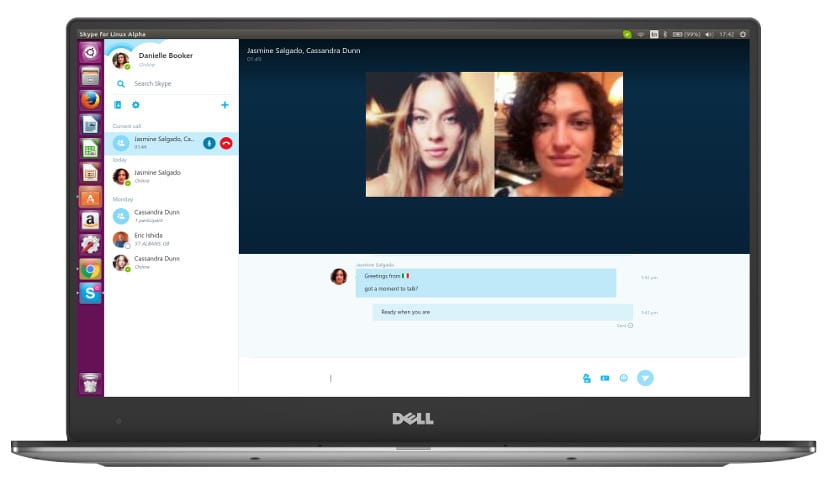
Ứng dụng đầu tiên được gọi là Skype, có thể là một ứng dụng nổi tiếng trong vài năm và gần đây đã chuyển sang định dạng snap. Chúng tôi có thể cài đặt phiên bản Skype mới nhất trong Ubuntu hoặc bất kỳ phiên bản chính thức nào của bản phân phối chỉ bằng một lệnh:
sudo snap install skype
Nhưng chúng ta phải cẩn thận vì lạm dụng skype sẽ không lý tưởng cho những người có năng suất cao, nhưng ngược lại.
2.Mùa xuân
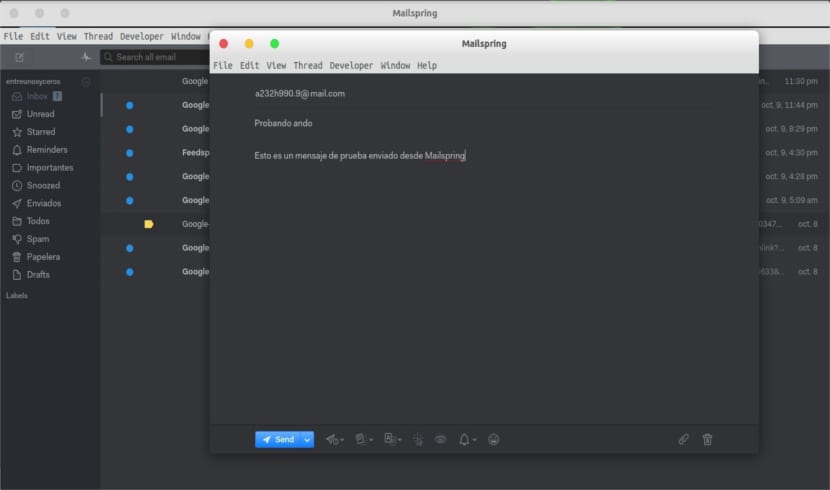
Mailspring là một ứng dụng email hiện đại, cập nhật sử dụng công nghệ điện tử. phía đông ứng dụng email có nhiều tính năng thú vị như gửi vào một thời điểm nhất định, thông báo về thời điểm email đã được xem và thậm chí xem hồ sơ của người nhận email hoặc người gửi email. Một công cụ khá hoàn chỉnh đang dần thay thế Mozilla Thunderbird trong máy tính Ubuntu. Chúng tôi có thể cài đặt Mailspring thông qua thiết bị đầu cuối:
sudo snap install mailspring
3. chỉ có văn phòng
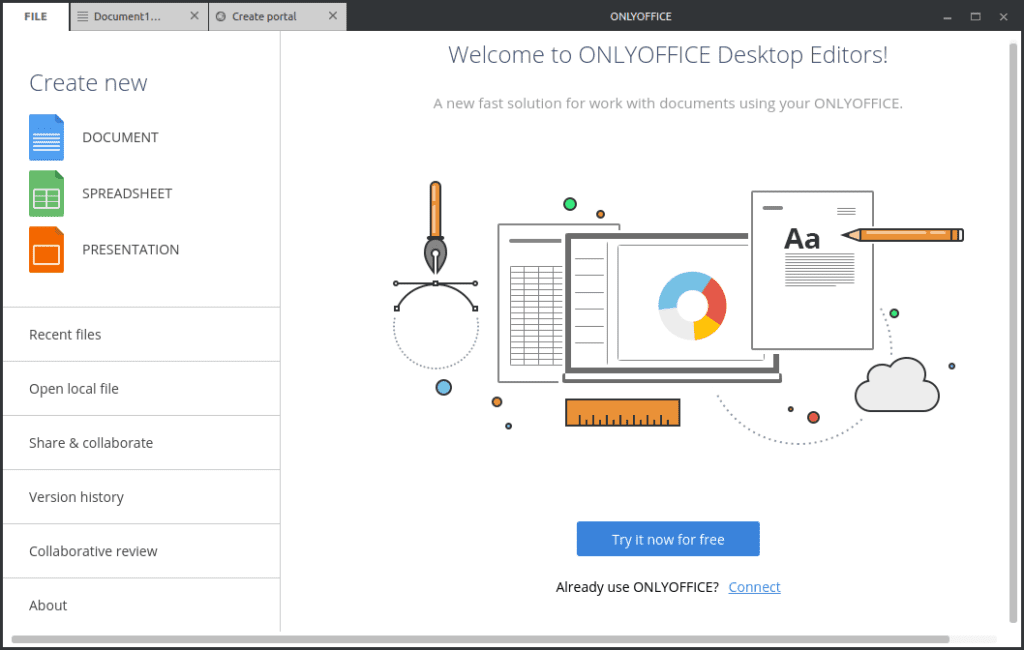
Viết tài liệu, lập tài khoản, lập ngân sách, v.v ... là những công việc mà mọi người thỉnh thoảng phải làm trước máy tính và Ubuntu cho phép điều đó. Trong nhiều trường hợp, vấn đề là chúng tôi cần thao tác với các tài liệu Microsoft Office, vì điều này, chúng tôi có một tùy chọn được gọi là OnlyOffice điều đó sẽ làm cho chúng tôi hiệu quả hơn. Nó có thể được cài đặt bằng lệnh:
sudo snap install onlyoffice-desktopeditors
4. Chùng xuống
Công cụ Slack đã trở thành sự thay thế thực sự cho WhatsApp cho các công ty và nhóm làm việc. Các khả năng được cung cấp bởi dịch vụ này cùng với nền tảng Ubuntu có thể rất hiệu quả. Và bây giờ đã có một ứng dụng khách chính thức dưới dạng ứng dụng dành cho máy tính để bàn, các khả năng rất thú vị. Chúng tôi có thể cài đặt ứng dụng Slack chính thức này bằng cách thực hiện lệnh:
sudo snap install slack
5. Đơn giản hóa
Nếu chúng ta thực hiện nhiều công việc trong ngày hoặc trước máy tính, chúng ta sẽ cần ghi chú hoặc ghi chú các cuộc trò chuyện hoặc nhiệm vụ. Trong những tình huống này, một ứng dụng như Simplenote rất thú vị. Nó không phải là Evernote hay Google Keep mà là Simplenote cung cấp cho chúng tôi một hệ thống hiệu quả để ghi chú từ Ubuntu của chúng tôi. Nó cũng là một ứng dụng khách mỏng và có định dạng nhanh. Chúng tôi có thể cài đặt Simplenote bằng cách chạy trong thiết bị đầu cuối:
sudo snap install simplenote
Đây là 5 ứng dụng chung họ sẽ khiến chúng ta trở thành những người có năng suất cao nhưng họ không phải là những người duy nhất. Nếu chúng tôi làm việc như một công ty, Ubuntu của chúng tôi sẽ cần một hệ thống ERP hoặc CRM; nếu chúng tôi là nhà phát triển, chúng tôi sẽ cần một IDE, nếu chúng tôi là người tạo nội dung, chúng tôi sẽ cần OBS hoặc trình chỉnh sửa video, v.v ... Các ứng dụng này sẽ phụ thuộc vào những gì chúng tôi làm.
qbit đâu là qbit ?!